Архивы очень полезны при работе с компьютером. Благодаря архивам и архиваторам мы можем сжимать файлы и большие объемы информации, шифровать их, разбивать большой файл на несколько фрагментов и затем собирать их заново и так далее.
В любом случае, когда вы пытаетесь отправить какой-либо архив (с каким-либо расширением) другому пользователю вам необходимо быть уверенным в том, что у него есть архиватор и, что он сможет распаковать ваш архив правильно. Несмотря на все технологии предугадывать наличие программ у пользователей вы не можете. Поэтому был разработан такой архив, который бы мог распаковываться автоматически, причем без обязательной установки на компьютер программы-архиватора.
Создаем архив в Винраре
Попробуем сделать самораспаковывающийся архив самостоятельно на своем компьютере. Создавать архив будем с помощью программы WinRar, так как это одна из наиболее популярных программ для работы с архивами. Если у вас такая программа еще не установлена, то вы сможете скачать ее здесь бесплатно и без регистрации.
Первым делом, запускаем WinRar. Перед вами откроется окно с проводником в нижней части. Вам необходимо перейти в папку с теми файлами и каталогами, которые вы хотите включить в архив. Выделяем нужные файлы и жмем кнопку «Добавить» вверху в панель инструментов.

В появившемся окно вам необходимо отметить галочкой пункт «Создать SFX архив». Именно этот пункт отвечает за самораспаковывающийся (SFX) архив. Аббревиатура SFX пошла от английского Self-extracting (сам распаковывается). Также, необходимо указать куда сохранять будущий архив, сделать это можно по нажатию кнопки «Обзор». По умолчанию, если не выбрать место хранения архива, то он создастся в той же папке, где находятся, добавляемые в него файлы. После того, как все необходимые настройки были установлены можно нажимать «ОК».
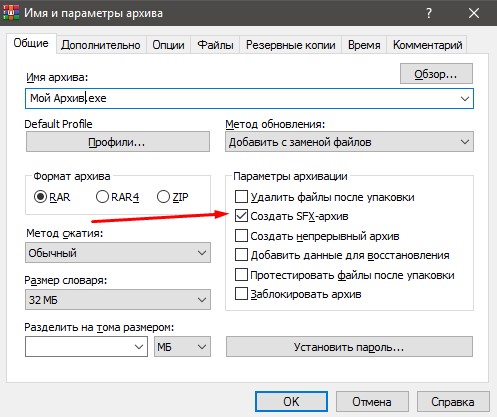
Теперь мы можем наблюдать файл с расширением «EXE» в проводнике Windows — это и есть наш архив. Чтобы его распаковать необходимо только щелкнуть по нему дважды мышью. Перед вами откроется окно, которое предложит вам выбрать папку куда поместить файлы из архива. После того, как вы все указали нажимаем «Извлечь» и все готово.